openssh 是安全 shell (ssh) 工具的開放源代碼版本,linux 及其他非 windows 系統的管理員使用此類工具跨平臺管理遠程系統。 openssh 在 2018 年秋季已添加至 windows,并包含在 windows 10 和 windows server 2019 中。但是windows7沒有啊!所以本文就給大家介紹windows7怎么安裝openssh服務,親測有效!
Windows7安裝OpenSSH服務的步驟:
第一步:下載OpenSSH相關文件
點擊打開該鏈接:https://github.com/PowerShell/Win32-OpenSSH/releases,然后在打開的頁面中找到并點擊下載OpenSSH-Win64.zip;
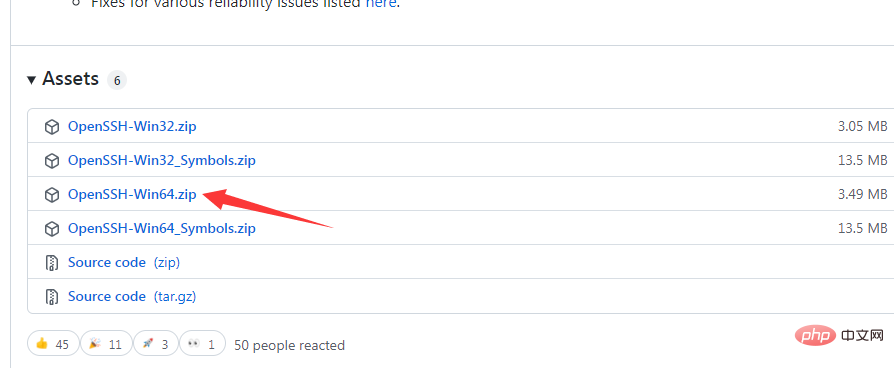
第二步:解壓文件
將下載的zip文件解壓到 C:Program Files 路徑下;
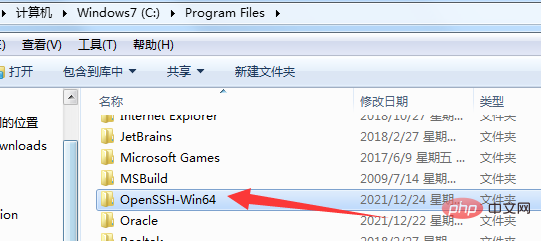
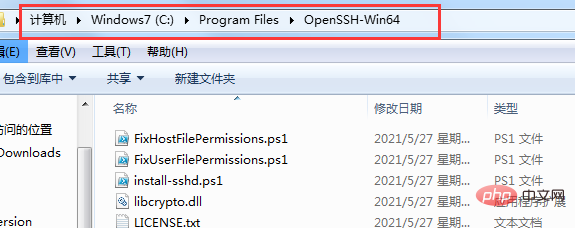
第三步:設置環境變量
點擊右鍵“計算機”選擇打開:屬性->系統->高級系統設置->環境變量
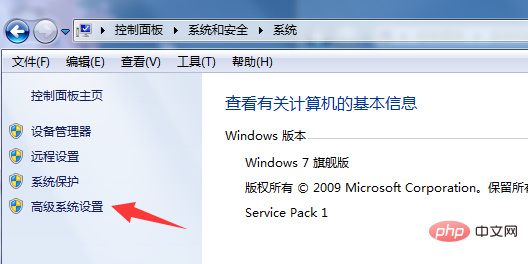
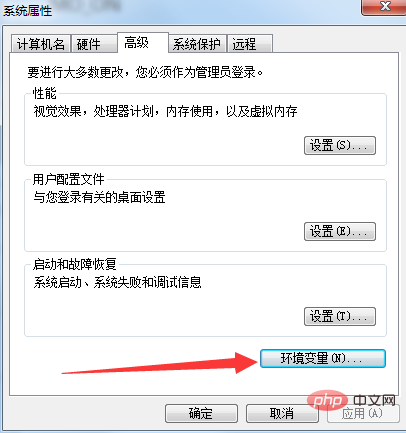
然后選擇系統變量中的path變量,并在“編輯系統變量”的“變量值”一欄添加 ;C:Program FilesOpenSSH-Win64 ,注意不同變量值要用分號隔開;
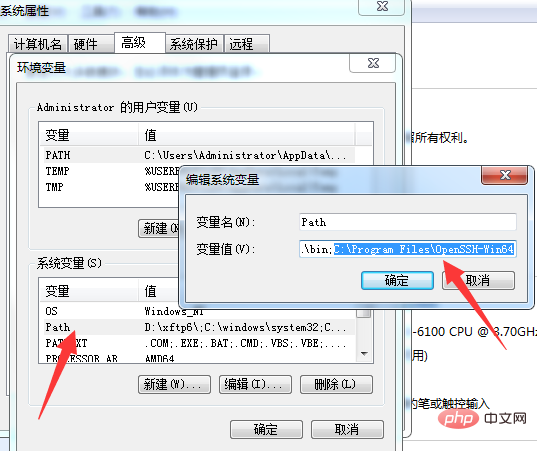
第四步:測試
打開cmd,然后輸入ssh命令并回車,如果出現以下內容則表示安裝成功!
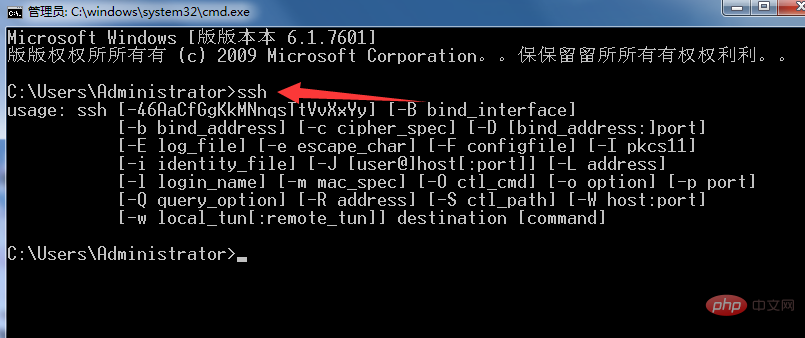
? 版權聲明
文章版權歸作者所有,未經允許請勿轉載。
THE END
















